L'app creata da Web AppBuilder for ArcGIS è basata su una mappa Web o una scena Web da ArcGIS Online o Portal for ArcGIS. Le app 2D sono create con mappe Web, mentre le app 3D sono create con scene Web. Una mappa Web o un scena Web in genere include una mappa di base e i layer operativi con cui si desidera che gli utenti interagiscano. Quando la scheda Mappa è attiva, vengono visualizzati l'anteprima, il riepilogo e il proprietario della mappa Web o della scena Web.
Utilizzare la scheda Mappa per selezionare una mappa Web.
Quando si utilizza la scheda Mappa per selezionare una mappa Web per l'app, sono supportate le seguenti funzioni:
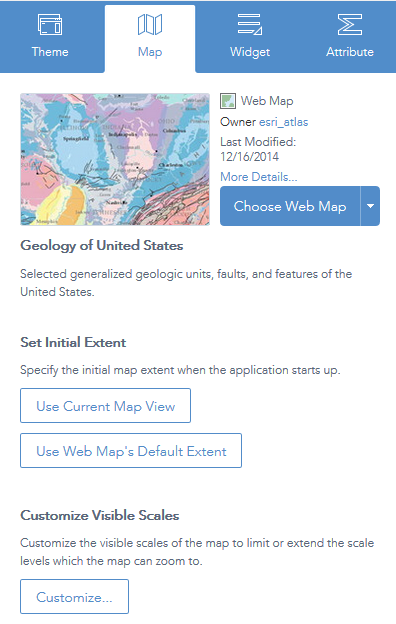
- Scegliere una mappa Web: fare clic su Scegli mappa Web per aprire la finestra e scegliere la mappa Web dal portale. Le finestre Scegli mappa Web sono suddivise in categorie in base al metodo di condivisione. Per impostazione predefinita, nel portale è selezionato il filtro I miei contenuti. Oltre al portale specificato, è possibile selezionare ArcGIS Online per mappe Web pubbliche. Fare clic sulle schede I miei contenuti, La mia organizzazione, Gruppo personale o Pubblico per filtrare le mappe Web appartenenti a tale categoria. Inoltre, fornisce l'ordinamento sulle mappe in base alle categorie più recente, più visualizzata, classificazione più alta, titolo e proprietario.
- Modificare la mappa Web: fare clic sulla freccia in Scegli mappa Web per aprire il menu a discesa e fare clic sul pulsante Modifica questa mappa per aprire la mappa Web selezionata nel map viewer. Modificare la mappa nel map viewer e salvarla se si è il proprietario della mappa o salvarla come una copia in caso contrario. Quando si chiude il map viewer, la mappa Web selezionata nell'app viene automaticamente aggiornata.
- Creare una nuova mappa Web: fare clic sul pulsante Crea una mappa nel menu a discesa Scegli mappa Web. Il map viewer viene aperto in una nuova mappa. Creare la mappa come al solito nel map viewer e salvarla. Quando si chiude il map viewer, la nuova mappa diventa automaticamente la mappa Web selezionata nell'app.
Nota:
I pulsanti Analisi e Condividi sul map viewer non sono disponibili.
- Impostare l'estensione mappa iniziale per l'app: applicare lo zoom avanti o indietro all'estensione mappa appropriata e fare clic su Usa vista mappa corrente o Usa estensione predefinita della mappa Web.
- Personalizzare le scale visibili della mappa: fare clic su Personalizza per aprire la finestra Personalizza scale visibili, in cui sono elencate tutte le scale esistenti nella mappa. Si possono eliminare le scale esistenti o aggiungerne di nuove per limitare o estendere i livelli di scala in base ai quali è possibile applicare lo zoom alla mappa.
- Visualizzare i dettagli della mappa Web selezionata: fare clic sul collegamento Altri dettagli per aprire la pagina dei dettagli dell'elemento relativa alla mappa.
Suggerimento:
In alternativa, fare clic sul titolo dell'app nella parte superiore del generatore per aprire la pagina dei dettagli dell'elemento per la mappa.
Utilizzare la scheda Scena per selezionare una scena Web.
Quando si utilizza la scheda Scena per selezionare una scena Web per l'app, sono supportate le seguenti funzioni:
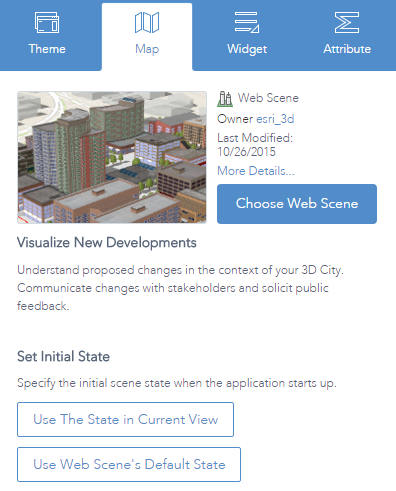
- Scegliere una scena Web: fare clic su Scegli scena Web per aprire la finestra e scegliere la scena Web dal portale. Le finestre Scegli scena Web sono suddivise in categorie in base al metodo di condivisione. Per impostazione predefinita, nel portale è selezionato il filtro I miei contenuti. Oltre al portale specificato, è possibile selezionare ArcGIS Online per scene Web pubbliche. Fare clic sulle schede I miei contenuti, La mia organizzazione, Gruppo personale o Pubblico per filtrare le scene Web appartenenti a tale categoria. Inoltre, fornisce l'ordinamento sulle scene in base alle categorie più recente, più visualizzata, classificazione più alta, titolo e proprietario.
- Impostare lo stato della scena iniziale: modificare lo stato della scena e fare clic su Usa lo stato nella vista corrente o Usa lo stato predefinito della scena Web.
Nota:
Uno stato indica la posizione della fotocamera (o l'estensione della scena), le impostazioni ambientali e lo stato dei controlli di visibilità nel menu Layer. In questa versione, non è possibile modificare la mappa di base.
- Visualizzare i dettagli della scena Web selezionata: fare clic sul collegamento Altri dettagli per aprire la pagina dei dettagli dell'elemento relativa alla scena.
Suggerimento:
In alternativa, fare clic sul titolo dell'app nella parte superiore del generatore per aprire la pagina dei dettagli dell'elemento per la scena.
Attenzione:
Layer mesh integrati non vengono visualizzati in Web AppBuilder per questa versione. Si tratta di un limite noto.